单片机程序调试步骤教学文案.docx
《单片机程序调试步骤教学文案.docx》由会员分享,可在线阅读,更多相关《单片机程序调试步骤教学文案.docx(17页珍藏版)》请在冰豆网上搜索。
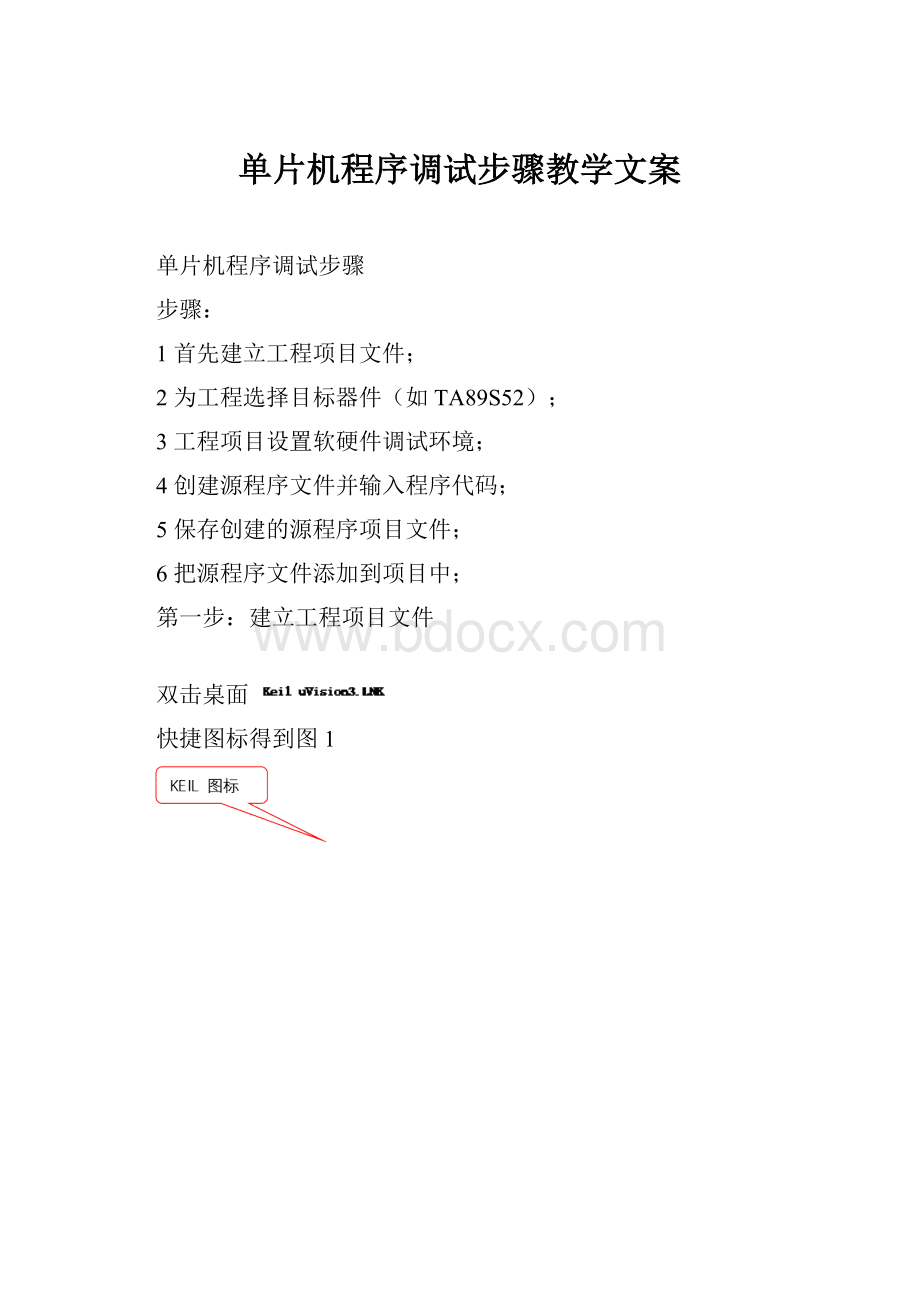
单片机程序调试步骤教学文案
单片机程序调试步骤
步骤:
1首先建立工程项目文件;
2为工程选择目标器件(如TA89S52);
3工程项目设置软硬件调试环境;
4创建源程序文件并输入程序代码;
5保存创建的源程序项目文件;
6把源程序文件添加到项目中;
第一步:
建立工程项目文件
双击桌面
快捷图标得到图1
在打开的下界面中点工程项得到图2。
图1
打开工程下拉菜单,选择点击“新建工程“,首先在这里要新建一个工程项目文件。
图2
为工程文件取一个名称,确定选择存放的路径(事先为每一个工程单独建立一个目录),在建立工程时形成的所有文件全部存放在这个目录下,如起工程名y2(此时不加后缀),保存类型选择ProjectFiles(*.uv2)点保存
图3
接下来选择CPU驱动芯片,如AT89S52芯片,然后点确定。
图4
这时提示:
复制标准的8051开始代码到工程项目文件夹或添加文件到工程项目文件夹?
(如果选择Y之后将会产生一个STARTUP文件,对我们实验是一个无用的文件,会在个别计算机上会导致不能创建目标文件,同时会产生一个空白的工程项目文件),选择N之后只建立一个空白的工程项目文件,我们选N便于操作。
至此用户就完成了建立一个空白的工程项目文件,并为工程选好了目标器件,但却是空白的工程项目文件。
第二步:
建立源文件
在界面中打开文件下拉菜单,在打开的选项中点“新建”,产生一个新建空白文件。
图1
在新建空白文件中输入源程序文件
图3
在确认源程序无错时点保存,这时界面上弹出提示“另存为”菜单,选择好保存路径,也就是刚才保存建立工程项目文件的目录路径,输入文件名,如y2.asm(要有后缀,汇编程序是*.asm),然后点击保存。
图4这时仅仅是完成了汇编程序的建立而已,但y2.asm汇编程序与y2.Uv2工程项目文件现在还没建立任何关系,此时应把y2.asm源程序文件添加到y2.Uv2工程中,构成一个完整的工程项目。
第三步:
将源程序文件添加到工程项目中
在左侧ProjectWindows窗口内右击SourceGroup1,在弹出下拉菜单中选种AddFilestoGroup‘SourceGroup1’(向工程中添加源文件)命令,
图5
在弹出的菜单栏中点文件类型一栏下拉菜单,选AsmSourceFiles(*.a*:
*.src:
*.a*)即(汇编程序),文件框中选择将刚才创建的源程序文件y2.asm然后点Add,这时在文件名框后出现刚才选中y2.asm文件,在点击CLOSE完成源程序文件向工程项目的添加。
第四步:
为添加到工程项目的程序文件进行编译和链接
在界面上点工程(Project)选项,在下拉菜单中选择(OptionsForTarget‘Target‘),命令为目标设置工具选项。
图1
在“目标”(Target)选项卡片外代码内存,片外Xdata内存都为空白。
图2
在“输出”选项卡中选择创建HEX文件。
图3
在“C51”选项卡上勾选中断向量在0X0000。
图4
在“调试”(Debug)选项卡选择使用模拟仿真,对于汇编程序不需要勾选运行到,然后点确定
图5
其余选项卡内容则不需要改变设置。
在打开工程(Project)下拉菜单,选择创建目标(Buildtarget)点击左键见图7。
图6
此时会出现“编译正确”,无错误,无警告提示。
图7
(如果在建立工程项目在提示’Y’或’N’时,选中了‘Y’,在创建目标时时就会出现如下3个警告提示,但不影响影响程序运行)。
接下来选择重建全部目标文件(Rebuildalltargetfiles)命令,对项目工程文件进行重新编译,链接,此后会出现提示,“编译正确,链接成功”,提示。
(如果在前边建立工程项目在提示’Y’或’N’时,选中了‘Y’,在创建目标时时就会出现如下3个警告提示,但不影响程序运行。
也可以省去上一步“创建目标”,直接运行这一步即可)。
图9
接下来打开调试下拉菜单,选择Start/StepDebugSessionCrtl+F5,进行调试,也就是将程序下载到仿真器里,然后可以进行运行程序。
图10
运行程序有全速运行,单步跟踪运行,单步运行,执行返回。
在这里选用单步运行命令运行程序,每执行一次此命令,是以语句为基本执行单元,但指令用黄色箭头标出,每执行一步箭头都会移动,执行过的指令呈现绿色。
图11
在右下角内存视窗输入的D:
0X0050可以看到50H~59H单元被写入的数据,同时左侧。
ProjectWindows窗口内可以看到相关寄存器的变化。
输入d:
0x0050,在下边视窗可以看到到写入到存储单元的值
图12
选择调试下拉菜单可以点Start/StepDebugSessionCrtl+F5则停止调试。